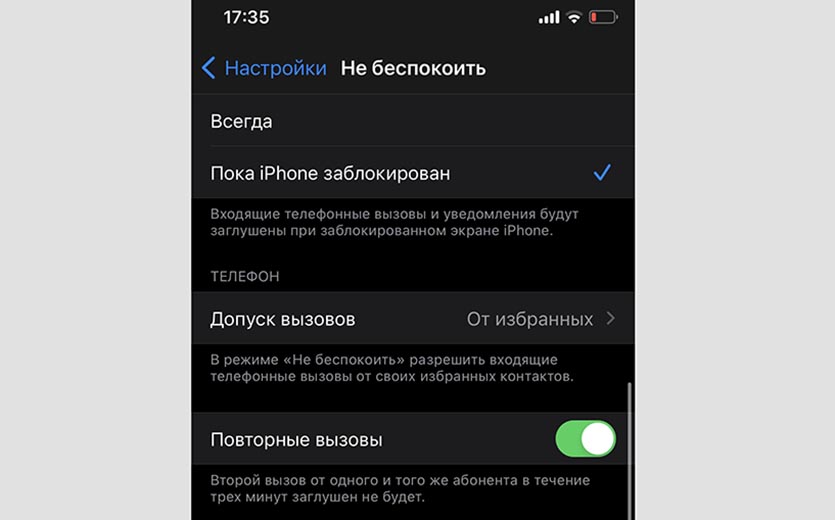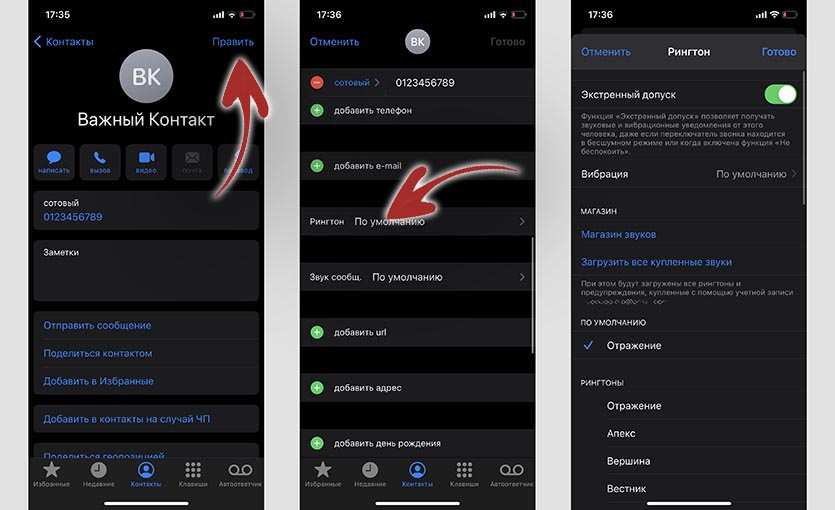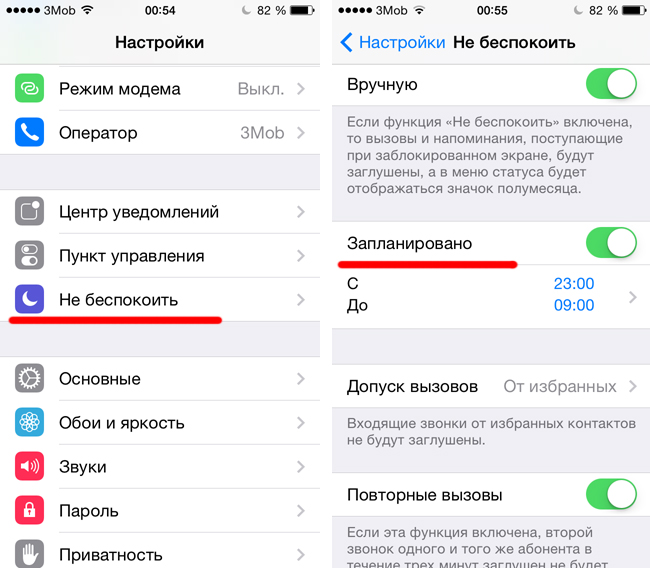как сделать чтобы абонент не мог дозвониться до меня на айфоне
Как в iOS добавить контакты, которые проигнорируют режим Не беспокоить
Каждый владелец iPhone может оградить себя от ненужных вызовов, включив беззвучный режим или режим не беспокоить. В таком режиме можно запросто пропустить важный звонок или упустить серьезное уведомление.
В настройках режима Не беспокоить есть возможность разрешить допуск вызовов от всех людей из списка контактов или от избранных контактов на смартфоне. Такое деление не всегда удобно, ведь приходится добавлять в избранное всех родственников, близких друзей и коллег по работе.
Есть еще один способ выдать определенным контактам приоритет на преодоление беззвучного режима на iPhone.
📌 Спасибо re:Store за полезную информацию. 👌
Как настроить важные контакты
1. Открываем приложение Контакты или одноименную вкладку в приложении Телефон.
2. Находим нужный контакт в списке и открываем его карточку.
3. Нажимаем кнопку Править в правом верхнем углу.
4. Находим раздел Рингтон и открываем его.
5. Включаем переключатель Экстренный допуск.
6. Нажимаем Готово для сохранения настроек и еще раз Готово для сохранения контакта.
После этого вызовы от данного контакта будут “пробиваться” через режим Не беспокоить или беззвучный режим.
Как заблокировать любого человека на iPhone. Его звонков, сообщений и почты больше не будет
Активные пользователи iPhone получают слишком много уведомлений, нежелательных звонков или спама в почте. В iOS давно есть несколько стандартных механизмов для отключения ненужных сообщений по любому из каналов связи.
Нужно лишь выделить немного времени на настройку и начнете получать в разы меньше ненужных сообщений.
📌 Спасибо re:Store за полезную информацию. 👌
Как избавиться от ненужных звонков
Заблокировать нежелательные вызовы можно одним из следующих способов.
◉ Можно перейти по пути Настройки – Телефон – Заглушение неизвестных и активировать главный переключатель. После этого все пользователи, которых нет в списке контактов, не смогут дозвониться на ваш телефонный номер.
◉ Есть более гибкий фильтр, он настраивается в меню Настройки – Телефон – Заблокированные контакты. Здесь следует вручную указать нежелательных абонентов из телефонной книги. После этого вы не будете получать звонки, сообщения, электронную почту и вызовы по FaceTime от абонента из списка.
Разумеется, следует ввести в карточку абонента его e-mail, идентификатор iMessage или FaceTime.
Как заблокировать ненужные сообщения
◈ Можете воспользоваться фишкой Фильтрация по отправителю по пути Настройки – Сообщения. Так все СМС от пользователей, которых нет в телефонной книге, будут группироваться отдельно.
◈ Можете перейти в раздел Настройки – Сообщения – Заблокированные контакты и добавить нежелательных абонентов. По аналогии с телефонными звонками, после этого не будете получать звонки, СМС и почту от указаных людей.
◈ Кроме этого можно заглушить любой диалог в приложении Сообщения, чтобы не получать уведомления от одного или нескольких абонентов. Для этого в перечне переписок смахните ненужный диалог влево и выберите пункт отключения уведомления.
Аналогичное действие позволяет возобновить получение уведомления от абонента или группового чата.
Как заблокировать сообщения в мессенджере
Любой актуальный мессенджер позволяет блокировать абонентов или отключать уведомления для чата или личной переписки.
◎ Для этого чаще всего следует сделать боковой свайп на переписке и выбрать нужный пункт для отключения уведомлений. Иногда отключение звука уведомлений происходит в параметрах диалога.
Как заблокировать ненужную переписку в почте
▣ Самым эффективным способом отключения ненужных уведомлений будет отписка от спама и рассылок. Сделать это можно в полуавтоматическом режиме при помощи одной из фишек стандартного почтовика iOS.
▣ Можно добавить абонента в черный список. Настраивается он по пути Настройки – Почта – Заблокированные контакты.
▣ Чтобы блокировать только входящую почту, можно отключить уведомления для ненужной переписки. Для этого в стандартном приложении Почта сделайте боковой свайп влево на письме и нажмите Еще. В выпадающем списке действий выберите Не уведомлять.
Если захотите вновь получать почту от данного абонента, проделайте аналогичные манипуляции, но в меню выберите раздел Уведомлять.
Теперь вы сможете более гибко настраивать уведомления на iPhone и не отвлекаться на нежелательные звонки, сообщения или почту.
Как настроить режим «Не беспокоить» на iPhone
Режим «Не беспокоить» — одна из самых замечательных функций в iPhone, появившаяся ещё в iOS 6. Благодаря ему можно не беспокоиться, например, что кто-нибудь разбудит вас звонком посреди ночи, неправильно набрав номер. И особенно удобно то, что этот режим можно настроить так, чтобы он включался автоматически.
Самый простой способ включить режим «Не беспокоить» — это вытянуть из нижней части экрана Центр управления и нажать на кнопку с изображением полумесяца. Но это когда всё делается вручную. Когда телефон находится в данном режиме, в верхней части экрана, в строке состояния появляется изображение полумесяца.
Для того же, чтобы запланировать автоматическое включение, зайдите в «Настройки» — «Не беспокоить». Там включите пункт «Запланировано» и укажите время «с» и «до». В указанный период телефон вас не побеспокоит.
При этом есть возможность настройки входящих звонков. Например, можно сделать так, чтобы к вам вообще никто не мог дозвониться. Или же могли люди из списка избранных контактов или входящие в определённую группу. Делается это в пунке «Допуск вызовов».
Также в настройках «Не беспокоить» можно указать, должен ли телефон оставаться тихим всегда или же только когда он заблокирован.
Полезные ссылки:
Как заблокировать анонимные звонки на iPhone
время чтения: 2 минуты
Многие из нас сталкивались с назойливыми звонками с неизвестных номеров. Мы расскажем как заблокировать неизвестный номер на айфоне и какие уловки стоит применить.
Некоторых пользователей смартфонов настигают надоедливые звонки, как нежелательных людей, так и рекламные от скрытых номеров. И потому интересует вопрос, как заблокировать неизвестный номер на айфоне. Давайте разберем этот вопрос в полной мере и поможем сделать так, чтобы вас больше никто не побеспокоил.
Как заблокировать контакт на Айфоне?
Для того, чтобы внести в черный список пользователя, который сохранен в телефонной книге потребуется:
Так вы внесете контакт в черный список, и он не сможет писать сообщения или звонить.
Блокировка контакта из сообщений
Если вам часто пишет неизвестный и нужно его заблокировать, то это делается непосредственно через сообщения. Для этого:
Как заблокировать анонимные звонки на iPhone?
Если интересует, как заблокировать скрытый номер на iPhone, то сразу отметим, что сделать это невозможно. Но, у пользователей Айфон есть функция «Не беспокоить», которая настраивается таким образом, чтобы скрытые номера не могли позвонить. В частности, потребуется сделать следующее:
Таким образом, звонки от скрытых номеров поступать не будут. Но отметим, что если вы часто получаете важные звонки контактов, которые не занесены в телефонную книгу, то такой вариант не подойдет.
Приложения для блокировки звонков
Также в AppStore имеется ряд приложений, которые станут отличным помощником в том, как на айфоне заблокировать входящие неизвестные номера. Одним из таких, к примеру, является Truecaller.
Это приложение позволяет блокировать нежелательные номера, все неизвестные или анонимные. Что станет отличным подспорьем.
Как посмотреть заблокированные номера?
Для того, чтобы посмотреть контакты, которые вы внесли в черный список нужно сделать следующее:
При желании здесь же можно и снять блокировку.
Что делать, если на iPhone не поступают входящие звонки
iPhone при всей своей логичности и простоте является технически сложным устройством с широким набором функций, которые многие пользователи почему-то недооценивают. Взять хотя формат HEIF, который позволял пользователям совместимых моделей iPhone получить безлимитное пространство в «Google Фото» для хранения фотографий в исходном качестве. Само собой, Google пообещала прикрыть лавочку, чтобы всё было честно, однако перед тем как это сделать, люди несколько лет могли пользоваться этой привилегией и в ус не дуть. Однако иногда попадаются ещё менее очевидные особенности операционной системы, которые многие принимают за проблему и пытаются исправить с помощью сервисных центров.
Не получается дозвониться на iPhone? У этого могут быть две причины
Не дозваниваются на айфон
Недавно ко мне за помощью обратился знакомый, который пожаловался на то, что никто не может дозвониться к нему с первого раза, а только со второго. Он рассказал, что уже перезагружал свой iPhone SE несколько раз, установил все последние обновления и даже получил у оператора новую сим-карту, поскольку думал, что проблема в старой. Стоит ли говорить, что ни первое, ни второе, ни третье ситуацию не исправили. Более того, какую бы сим-карту он ни вставлял в лоток, звонки неизменно проходили только со второго раза, а звонящий получал уведомление о том, что вызываемый абонент занят.
Читайте также: Как на iOS быстро пролистать страницу до конца
Однако стоило мне взять смартфон в руки, как всё стало ясно. Оказывается, всё это время у моего знакомого был активирован режим «Не беспокоить», который и препятствовал прохождению входящих звонков. Но из-за особенностей его работы режим блокировал только первый звонок, предполагая, что, если вызывающий абонент звонит повторно, значит, случилось что-то серьёзное и этот звонок лучше пропустить.
Не дозваниваются с первого раза. Что делать
Читайте также: Как на iOS научить приложение всегда запрашивать доступ к местоположению
Впрочем, у проблемы, с которой столкнулся мой знакомый, есть и другая сторона. Оказывается, в iOS существует специальная надстройка, которая блокирует вообще все звонки, которые поступают с незнакомых номеров. Из-за этого многие пользователи, которые случайно активируют этот параметр, никак не могут взять в толк, почему до них не дозваниваются люди, чьи телефонные номера не были внесены в список контактов.
Не дозваниваются незнакомые номера. Что делать
Не исключено, что вы испытываете проблемы с получением входящих звонков, но абсолютно уверены, что не включали указанных параметров. На самом деле это распространённая практика, а потому не пренебрегайте положениями инструкций, представленных выше. Вполне возможно, что эти функции были включены вами случайно или кем-то, кто имел доступ к вашему смартфону. Но, если вы всё сделали так, как описано в инструкциях, а звонки всё равно не поступают, возможно, причиной этого является сбой в работе сотового модуля или самой сим-карты, которую вы используете.